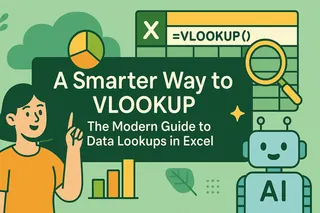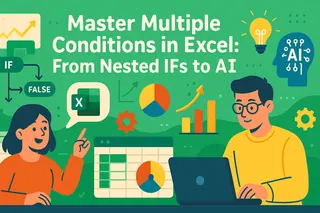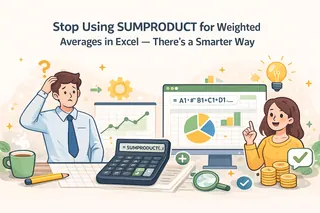Excel ha sido durante mucho tiempo una herramienta clave para el análisis de datos, pero dominar fórmulas, tablas dinámicas y funciones complejas puede ser difícil. ¿Y si pudieras usar IA para simplificar tareas en Excel? Eso es exactamente lo que hace Excelmatic: permite a los usuarios analizar datos, generar informes y extraer insights usando comandos en lenguaje natural en lugar de fórmulas complejas.
¿Por qué usar IA en Excel?
Integrar IA en Excel ofrece varias ventajas:
✅ Procesamiento más rápido – Automatiza ordenamiento, filtrado y análisis.
✅ Sin fórmulas complejas – Obtén insights sin escribir funciones.
✅ Informes visuales al instante – Genera gráficos y resúmenes con una sola solicitud.
✅ Soporte inteligente para decisiones – La IA destaca tendencias y patrones clave.
Cómo usar Excelmatic
Paso 1: Regístrate e inicia sesión
Ve al sitio web de Excelmatic, regístrate e inicia sesión en tu cuenta.
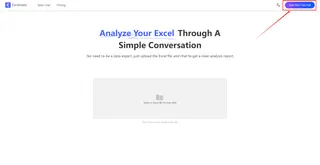
Paso 2: Sube tu archivo de Excel
Sube cualquier archivo de Excel (.xlsx, .xls, .csv). Excelmatic soporta todos los formatos comunes.

Paso 3: Haz preguntas en lenguaje natural
¡En lugar de aplicar fórmulas manualmente, simplemente escribe tu solicitud!

👉 Ejemplo 1:
Calcula las ventas totales de cada mes.👉 Ejemplo 2:
Encuentra los 5 productos más vendidos.👉 Ejemplo 3:
Genera un gráfico de barras del ingreso trimestral.
Paso 4: Obtén insights al instante
Excelmatic procesará tu solicitud y devolverá:
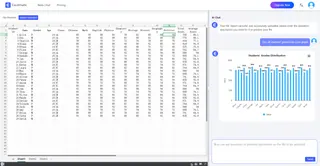
✔️ Informes detallados – Estadísticas y métricas clave.
✔️ Gráficos automatizados – Barras, pasteles y líneas de tendencia.
✔️ Sugerencias inteligentes – Insights basados en IA sobre tendencias de datos.
Ejemplos de casos de uso
Análisis financiero – Monitorea gastos, ganancias y tendencias presupuestarias.
Investigación de mercado – Analiza comportamiento del cliente y desempeño de ventas.
Gestión de proyectos – Supervisa plazos, recursos y asignación de presupuesto.
Finanzas personales – Administra presupuestos domésticos e inversiones.
Conclusión
Herramientas de Excel con IA como Excelmatic eliminan la necesidad de procesar datos manualmente y usar fórmulas complejas. Ya seas principiante o analista experimentado, la IA hace que trabajar con Excel sea más fácil, rápido e inteligente. ¡Prueba Excelmatic hoy y transforma cómo trabajas con los datos!